Günümüz dünyasında insanlar telefon etmek yerine kısa mesajlaşmayı giderek daha fazla kullanmaya başlıyor. Çok daha rahat ve hızlıdır ve arayan kişi meşgulse cevap vermek zorunda kalmazsınız. Mesajı daha sonra okuyabilirsiniz ya da doğru moda sahipseniz geldiğini bile görmezsiniz. Çok kullanışlıdır.
Ancak, bir arama yaptığınızda, kullanışlı bir özellik vardır. Biri sizi aradığında, özel bir düğmeye tıklayabilir ve arayan kişiye meşgul olduğunuzu ve daha sonra onunla iletişime geçebileceğinizi belirten önceden hazırlanmış bir mesaj gönderebilirsiniz.
İnsanların sizi sürekli aramasını istemiyorsanız ve onları görmezden geldiğinizi düşünmelerini istemiyorsanız gerçekten kullanışlıdır. İnsanların sizi aramaya devam etmesini istemiyorsanız ve onları görmezden geldiğinizi düşünmelerini istemiyorsanız gerçekten kullanışlıdır.
iMessage’da otomatik yanıt nasıl ayarlanır?
Apple size iMessage’da mesajlarınız için otomatik yanıt ayarlama olanağı sunuyor. Sorun şu ki, bu özellik iMessage’ın kendi ayarlarında değil, telefon ayarlarında yer alıyor ve pek çok kişi bunu bilmiyor.
Telefonunuzu siz meşgulken mesajları yanıtlayacak şekilde ayarlamak oldukça kolaydır. Tek sorun, bu özelliğin yalnızca Rahatsız Etmeyin modunda kullanılabilir olmasıdır.
Ancak, mesajlar söz konusu olduğunda ne yapmalı? Çok az kişi bilir, ancak tüm Apple telefonlarında yerleşik olarak bulunan iMessage uygulamasında benzer bir işlev vardır. Buna otomatik yanıt işlevi deniyor.
iOS’ta otomatik yanıt nasıl ayarlanır?
Bu özelliğin nasıl yapılandırılacağı iOS sürümünüze bağlı olarak biraz farklı olacaktır. İşlev Rahatsız Etmeyin moduyla ilgili olduğundan ve iOS 15’te önemli ölçüde yeniden tasarlandığından.
iOS 14 veya önceki bir sürümüne sahipseniz:
Eğer iOS 14 veya daha önceki bir sürüme sahipseniz, otomatik yeniden oynatma ayarlamak için aşağıdaki bölümde belirtilen adımları izlemelisiniz:
- Öncelikle iPhone’unuzda Ayarlar’ı açmalısınız.
- Bundan sonra, Rahatsız Etmeyin seçeneğini seçmelisiniz.
- Ardından, Otomatik Yanıtla Seçeneğini bulana kadar menünün en altına inmelisiniz.
- Otomatik yanıtı burada yalnızca favorileriniz, son kişileriniz veya herkes için ayarlayabilirsiniz. Sadece size uygun olan seçeneği seçin.
- Bundan sonra, geri dönmeli ve Otomatik yanıt seçeneğine tıklamalısınız. Burada otomatik olarak gönderilecek bir mesaj ayarlayabilirsiniz.
- Varsayılan mesajı bırakabilir veya istediğiniz gibi değiştirebilirsiniz.
Bundan sonra, telefonunuz Rahatsız Etmeyin modundayken, cihazınız aldığınız her mesaja otomatik bir yanıt gönderecektir. “Acil” bir mesaj alırsanız, Rahatsız Etmeyin modunu atlayacak ve telefonunuz sizi bilgilendirecektir.
iOS 15 sürümüne sahipseniz
Apple, iOS’un bu sürümünde Rahatsız Etmeyin özelliğini değiştirdi. Odaklanma seçeneği ile değiştirildi. Artık hedeflerinize bağlı olarak birden fazla Rahatsız Etmeyin modu ayarlayabilirsiniz. Farklı türde aktiviteler yapıyorsanız bu oldukça kullanışlı.
İş veya spor ve uyku için farklı modlara erişebilirsiniz. Yerleşik özellikler sayesinde, belirli modlar için belirli kişi gruplarından gelen mesajları kapatabilirsiniz. Kullanımı çok kolay ve rahattır.
Ayrıca, Focus’un “Odak Durumunu Paylaş” adlı ek bir işlevi vardır. Bu seçeneği etkinleştirirseniz, Focus moduna bağlandığınızda iMessage’da Focus modunda olduğunuz görüntülenecektir. Bu şekilde insanlar meşgul olduğunuzu ve mesajlarına şu anda yanıt veremeyeceğinizi anlayabilir.
Bir kullanıcı bu modda size mesaj gönderebilecek bir gruptaysa, durumunuzu görmeyecektir. iOS 15 sürümüne sahipseniz, odak modunu etkinleştirmek ve bir telesekreter kurmak için aşağıdaki bölümde belirtilen adımları izlemelisiniz:
- Öncelikle iPhone Ayarlarını açmalısınız.
- Bundan sonra Odak seçeneğini seçmelisiniz.
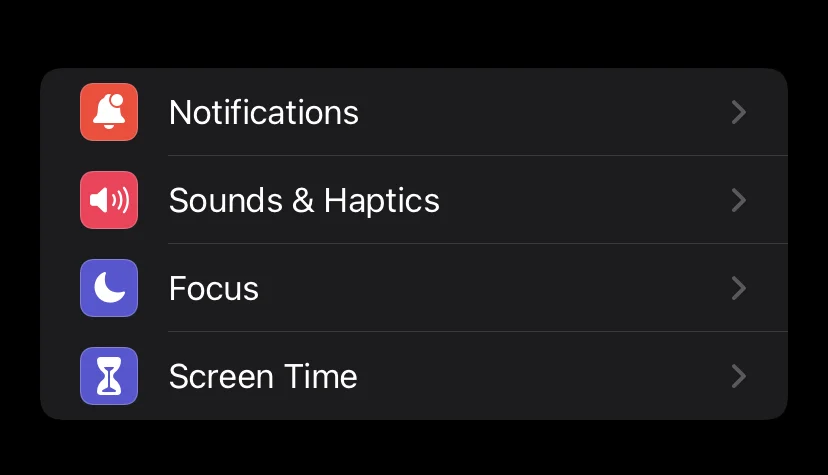
- O zamandan beri, farklı Odak modlarına ve bu modu hesabınızdaki tüm cihazlarda etkinleştiren bir seçeneğe erişebileceksiniz.
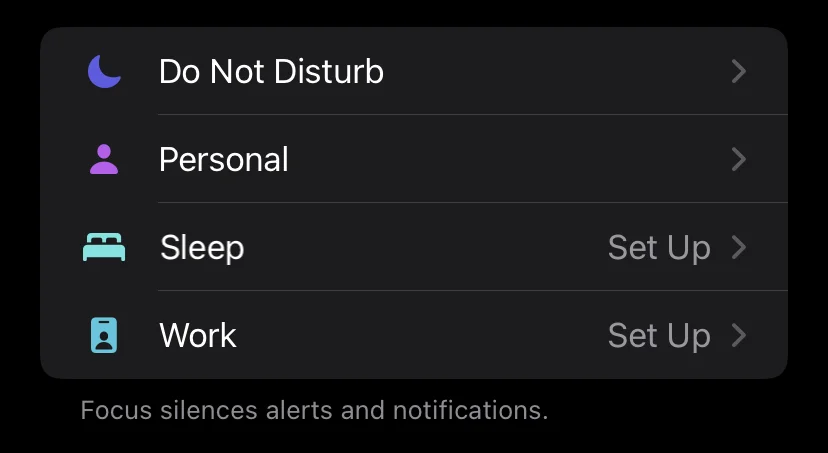
- Ardından, telesekreteri kurmak istediğiniz modu seçmelisiniz.
- Bundan sonra, burada Seçenekler sekmesini bulacaksınız, Odak Durumu seçeneği var, iMessage uygulamasındaki tüm kullanıcılara Odak modunda olduğunuzu bildirmek istiyorsanız bunu açın. Daha sonra insanlar yine de bildir seçeneğine tıklayarak sizi bilgilendirip bilgilendirmeyeceklerine karar verebilirler.
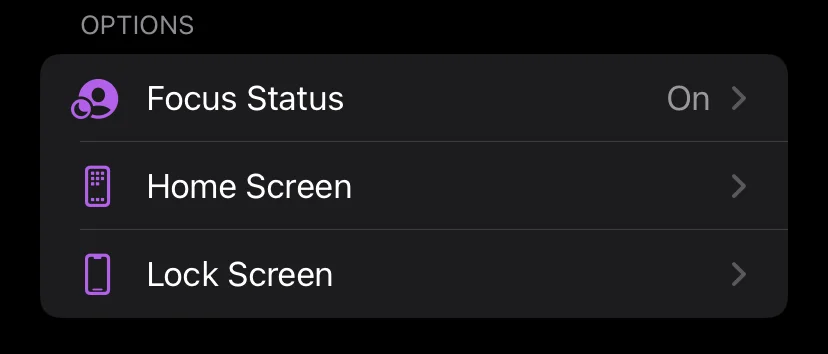
- Mesaj Odak modunun engelini aşarak içeri girecek ve gönderen de size bildirimde bulunulduğuna dair bir mesaj alacaktır.
- iMessage’a otomatik yanıt göndermeniz gerekiyorsa, Odaklanmak için Sürüş modunu seçmeniz gerekecektir. Ayarlarında, Otomatik Yanıtla seçeneğini bulabilirsiniz.
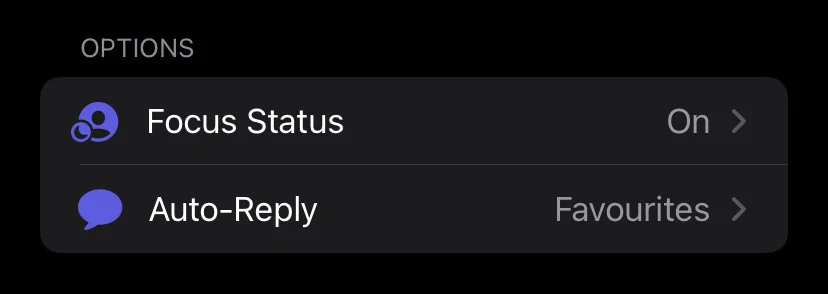
- Üzerine tıklayarak cevabı kime göndereceğinizi seçebilir ve en altta otomatik mesaj gönderme seçeneğini görebilirsiniz. Bunu istediğiniz gibi değiştirebilirsiniz.
Otomatik yanıt iPhone’larda çok kullanışlı bir özelliktir. Bu şekilde insanlara her zaman meşgul olduğunuzu bildirebilir ve müsait olduğunuzda mesajlarını yanıtlayabilirsiniz.
Bir kişi için iMessage nasıl kapatılır
“SMS olarak gönder” seçeneği aracılığıyla
- Öncelikle, SMS olarak Gönder seçeneğinin etkin olup olmadığına bakmalısınız.
- Bundan sonra, Ayarlar uygulamasından Mesajlar’a gitmelisiniz.
- Ardından, “SMS olarak gönder” geçişinin açık olup olmadığına bakmalısınız.
- Bundan sonra, bir SMS göndermeden önce hücresel ve Wi-Fi bağlantınızı kesmelisiniz.
- Ardından, bir hata olduğunu göstermek için mesajın yanında bir ünlem işareti görüntülenecektir, buna tıklamanız gerekir.
- Yukarıdaki adımlar tamamlandığında, “Kısa Mesaj Olarak Gönder” seçeneğine tıklamalısınız.
iPhone’unuzdaki bir kişi için iMessage’ı kapatmak mümkün değildir. Ancak iMessage’ınızı her seferinde kapatarak veya ‘Kısa Mesaj Olarak Gönder’ seçeneğini kullanarak onlara kısa mesaj gönderebilirsiniz.
Sonuç olarak Apple, kullanıcılarının sunulan tüm uygulamaları kullanırken kendilerini rahat hissetmeleri için her şeyi yaptı.










